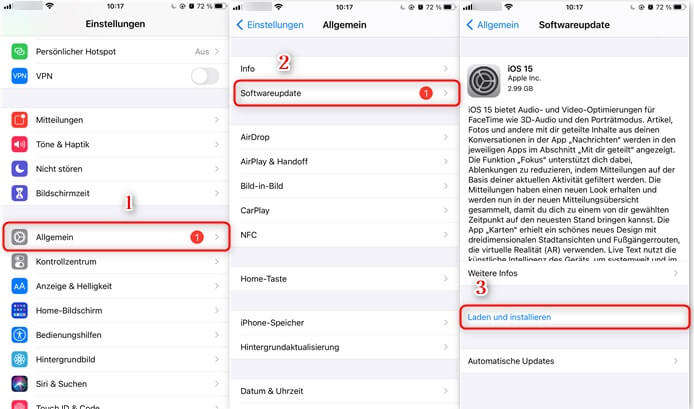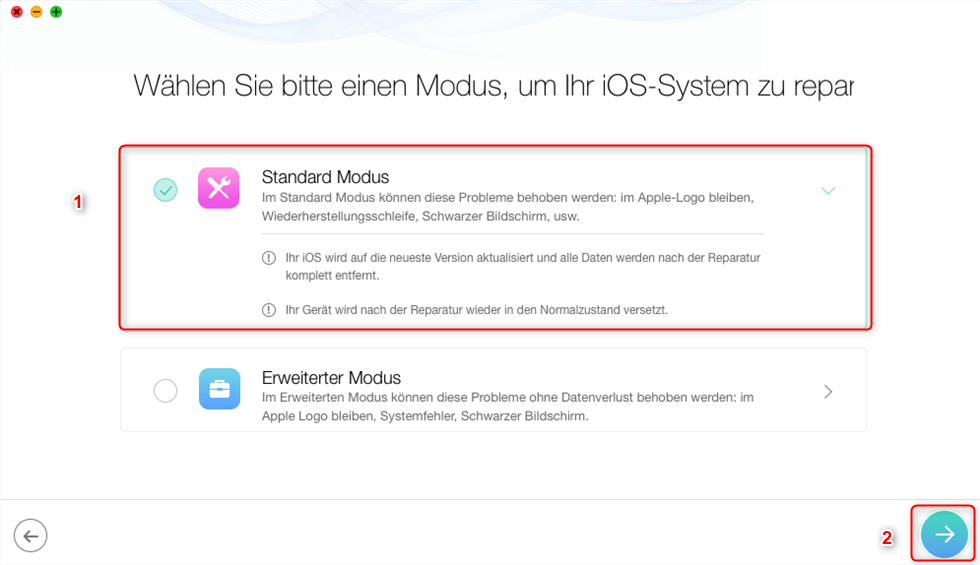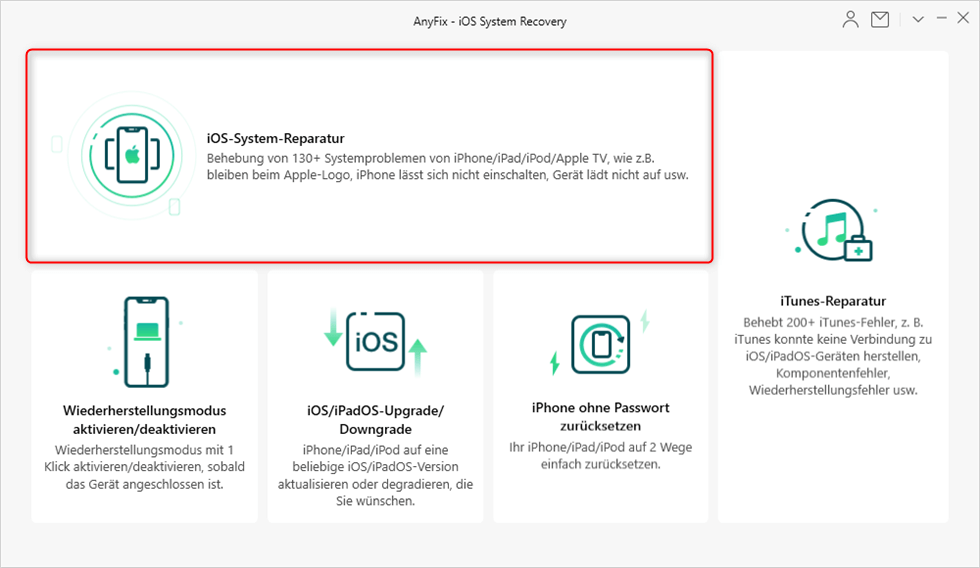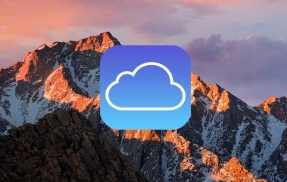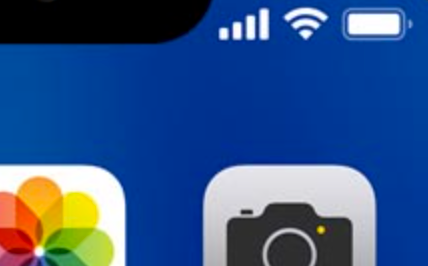iPhone/iPad startet immer neu unter iOS 15/14 – Schnell beheben
Immer ist es frustrierend, wenn das iPhone/iPad auf Probleme stößt. iPhone oder iPad startet immer wieder neu, was soll man dagegen unternehmen? Dieser Artikel zeigt Ihnen die potenziellen Lösungstipps. Verpassen Sie den Artikel nicht!
iPhone startet immer neu? Dieses Problem passiert häufig bei den iOS-Geräten, bei denen der Jailbreak schon ausgeführt wurde. Aber manchmal könnte sich das auch bei einem im normalen Status befindlichen iPhone abspielen. Zuletzt beklagen sich immer mehr iPhone-Nutzer darüber, dass ihr iPhone immer wieder neu startet nach dem iOS 15 Update. Eine Vielzahl von Modellen sind davon betroffen, von alten Serien wie etwa iPhone 6s/7 bis hin zu den neuesten iPhone 13 und iPhone 12. Wenn Sie damit konfrontiert sind, machen Sie sich jetzt keine Sorgen mehr! In diesem Artikel zeigt es Ihnen einige potenzielle Lösungstipps dafür. Folgen Sie dem Text bitte weiter!
Mit der Erscheinung vom iOS 15 im letzten Jahr haben immer mehr Leute das Problem abbekommen – iPhone startet immer neu. Nach mehreren Proben und Auswertungen von den Fachleuten gibt es ein Intervall von ca. 25 Sekunden zwischen beiden automatischen Neustarts. So nutzen Sie bitte diese Zeit, um das Problem zu beheben. Und folgen Sie den Tipps wie unten.
Tipp 1: iPhone startet immer wieder neu – auf neueste iOS-Version aktualisieren
Auf eine neue iOS-Version zu aktualisieren, behebt oft Fehler von letzter iOS-Version. So können Sie mal ausprobieren, Ihr iPhone oder iPad auf die neueste iOS-Version, sprich, iOS 15 zu upgraden, um den nervigen wiederholten Neustart zu beheben. Wenn Sie Ihr iPhone auf iOS 15 aktualisieren möchten, gehen Sie einfach so vor:
Schritt 1: Öffnen Sie Einstellungen-App.
Schritt 2: Wählen Sie die Option „Allgemein“ > Klicken Sie auf „Softwareupdate“ > „Laden und installieren“
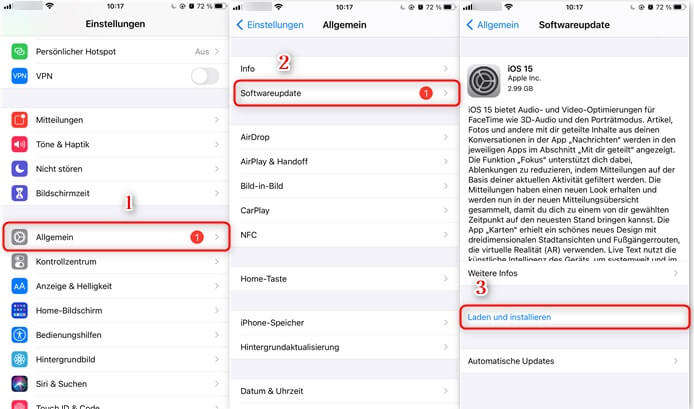
Wie kann man sein iPhone auf iOS 15 akualisieren
Tipp 2: Alle Einstellungen zurücksetzen – iPhone startet immer neu
Alle Einstellungen zurückzusetzen ist kein Wundermittel, aber es dürfte einige systembedingte Probleme lösen. Wenn Ihr iPhone immer automatisch neu startet, öffnen Sie schnell die Einstellungen-App. Wenn Sie davor Ihre Daten noch sichern möchten, klicken Sie hier: Wie kann man iPhone-Backup machen >
Schritt 1: Wählen Sie unter der Einstellungen-App „Allgemein“ aus.
Schritt 2: Scrollen Sie ganz nach unten und wählen Sie die Option „Zurücksetzen“ > Tippen Sie dann auf „Inhalte & Einstellungen löschen“, um alle Einstellungen auf Ihrem iPhone zurückzusetzen.
Schritt 3: Starten Sie Ihr iPhone neu.

iPhone oder iPad startet immer neu – Einstellungen zurücksetzen
Tipp 3: iPhone startet immer neu – iOS-System Reparaturtool verwenden
Systemreparatur – PhoneRescue
Um das Problem – iPhone startet immer neu – zu beheben, können Sie ein intelligentes iOS-System-Reparaturtool verwenden, nämlich, PhoneRescue für iOS. Es ermöglicht neben der Daten-Wiederherstellung zurzeit auch die Behebung verschiedener iOS-Systemprobleme, einfacher und sicherer denn je:
- Spezielles Systemprobleme-Reparaturtool für iOS: PhoneRescue kann verschiedene iOS-Systemprobleme wie Recovery-Modus, weißem Apple-Logo, schwarzem Bildschirm, Schleife beim Start bzw. iPhone/iPad startet immer neu usw. beheben.
- Sicher und ohne Datenverlust: Um iOS Systemprobleme zu beheben, kann man das iOS-Gerät auf Werkstatteinstellungen zurücksetzen, was immer Datenverlust verursacht. PhoneRescue vermeidet diese Situation und kann sowohl iOS-Fehler beheben als auch Daten auf Ihrem iPhone/iPad bewahren.
- Einfach und leichter: Der Prozess von der Reparatur ist ganz leicht, Sie brauchen nur 1-Klick, die Software kann dann den Fehler beheben.
PhoneRescue behebt kein Hardware-Problem.
Nach der Reparatur wird das Gerät auf die neueste vom Gerät unterstützte Systemversion aktualisiert.
Für eine Standard-Reparatur ist das Gerät mit mindestens 800MB des freien Speicherplatzes erforderlich.
Hier sind die Schritte:
Schritt 1: Laden Sie PhoneRescue auf Ihren PC herunter > Starten Sie diese Software und schließen Sie Ihr iPhone an den PC an.
Schritt 2: Klicken Sie auf „iOS System reparieren“ unter „iOS Gerät retten“.

iOS-System reparieren mit PhoneRescue
Schritt 2: Klicken Sie dann auf „Erweiterter Modus“, um Datenverlust nach der Reparatur zu vermeiden.
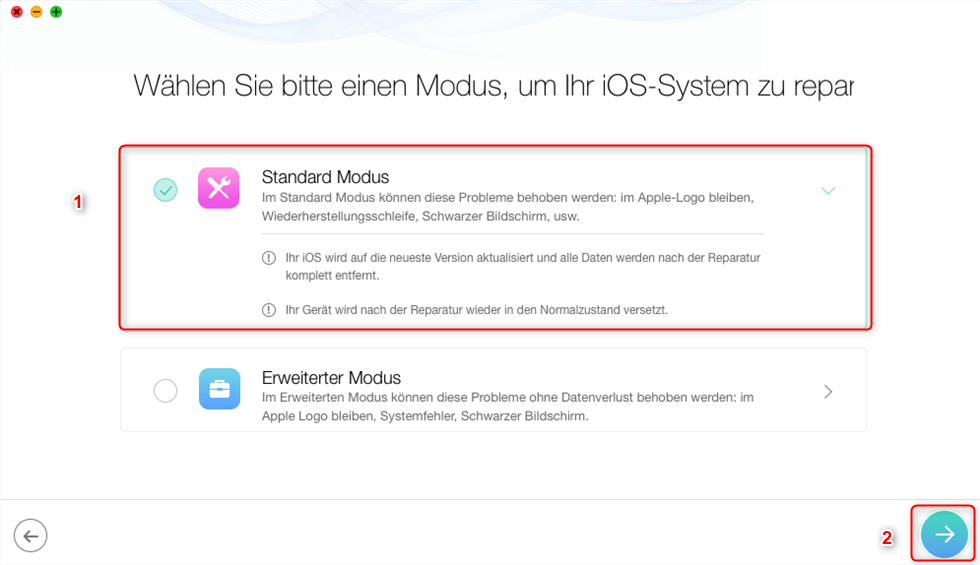
Standard-Modus wählen, um das iOS-Gerät zu reparieren
Schritt 3: Versetzen Sie Ihr iPhone in den Wiederherstellungsmodus, indem Sie die Anleitung auf dem Bildschirm befolgen.

Das Gerät in den Wiederherstellungsmodus versetzen
Schritt 4: Wählen Sie Ihr Gerät-Modell und klicken Sie auf „Herunterladen“, um die angepasste Firmware zu erhalten.

Das Gerätmodell wählen zur Reparatur
Schritt 5: Warten Sie bis der Prozess fertig ist. Dann startet Ihr Gerät neu und das Problem wird behoben.

Reparatur jetzt fertig
Tipp 4: iPhone startet immer neu – AnyFix ausprobieren
Datenwiederherstellung – AnyFix
Zunächst möchten wir AnyFix empfehlen. Mit AnyFix können Sie mehr als 130 iOS-Systemprobleme beheben. Die Funktion, die wir hier verwenden sollten, ist iOS-System-Reparatur. Diese Funktion gilt nicht nur für das Problem, dass iPhone immer neu startet, sondern auch für andere iOS-System-Probleme, wie z. B. die Aktivierung eines iPhone ist unmöglich, iPhone geht nicht an, iPhone-Touchscreen funktioniert nicht nach Wasserschaden, iPhone-Akku schnell leer usw. Außerdem kann es über 200 iTunes-Probleme beheben, wie z. B. dass iTunes keine Verbindung zu iOS/iPadOS-Geräten herstellen kann, Komponentenfehler, Wiederherstellungsfehler und mehr.
Jetzt folgen Sie den Schritten unten und beheben Sie das Problem – iPhone startet immer neu unter iOS 15/14:
Laden Sie AnyFix auf PC gleich runter > Verbinden Sie Ihr iPhone mit dem Computer und starten Sie die Software > Wählen Sie den Modus „iOS-System-Reparatur“ aus.
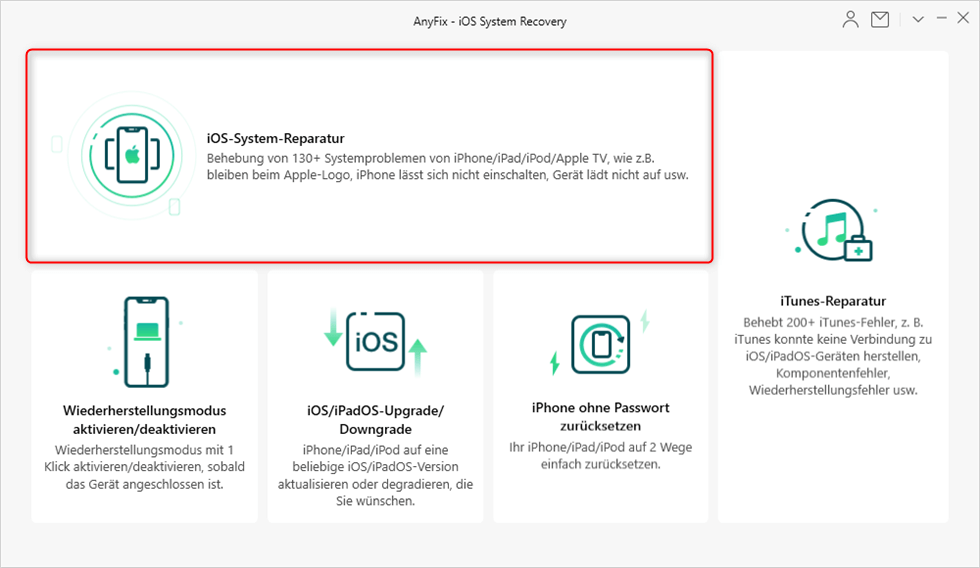
iOS-System-Reparatur Funktion
Dann können Sie den Anweisungen zur Lösung des Problems folgen.
Verpassen Sie nicht:
iPhone / iPad Bildschirm schwarz >
Häufige iOS 15/14 Probleme effektiv fixieren >
iPhone App stürzt ab unter iOS 15/14 – So beheben >
Fazit
Jetzt probieren Sie die o. g. Methoden, um das Problem – iPhone / iPad startet immer neu zu beheben. Wenn Sie Tipp 1-3 nicht nützlich finden, können Sie Tipp 4 bzw. PhoneRescue ausprobieren. Wenn Sie weitere Fragen haben, nehmen Sie Kontakte mit uns gleich auf! Vergessen Sie nicht, diese Anleitung auf soziale Netze zu teilen!
PhoneRescue für iOS – iOS-Gerät Datenrettungstool
- PhoneRescue kann verschiedene iOS-Systemproblemen wie Recovery-Modus, weißem Apple-Logo, schwarzem Bildschirm, Schleife beim Start usw. beheben.
- 100% sicher – Nur Sie können auf Ihr Konto und Ihre Daten zugreifen.
- Geeignet für alle iPhone Modelle und iOS Systeme.

Vincent


Mitglied des iMobie-Teams sowie ein Apple-Fan. Ich helfe gerne mehr Benutzern bei der Lösung verschiedener Arten von iOS- und Android-bezogenen Problemen.
Screenify
AnyEnhancer
FocuSee
Vozard
AnyMiro